您现在的位置是:网站首页> 编程资料编程资料
Win11系统C盘满了怎么办 Win11电脑清理C盘空间方法_windows11_Windows系列_操作系统_
![]() 2023-03-02
896人已围观
2023-03-02
896人已围观
简介 Win11系统C盘满了怎么办 Win11电脑清理C盘空间方法_windows11_Windows系列_操作系统_
不少用户最近都更新安装了Win11操作系统,但是在升级完成之后,发现自己的电脑C盘满了,但是又不知道怎么清理C盘。下面小编就带着大家一起来看看具体怎么操作吧!
win11清理c盘教程:
1、首先,在桌面上找到并打开此电脑图标。

2、然后,在打开的界面中,右键点击C盘,打开属性选项。

3、在打开的属性界面中,点击选择磁盘清洗选项。
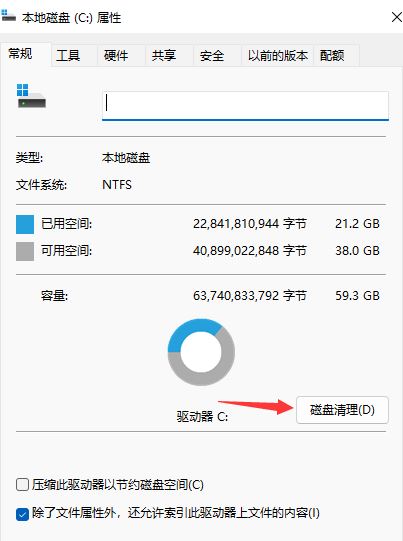
4、然后检查不必要的文件,点击下面的确定选项。
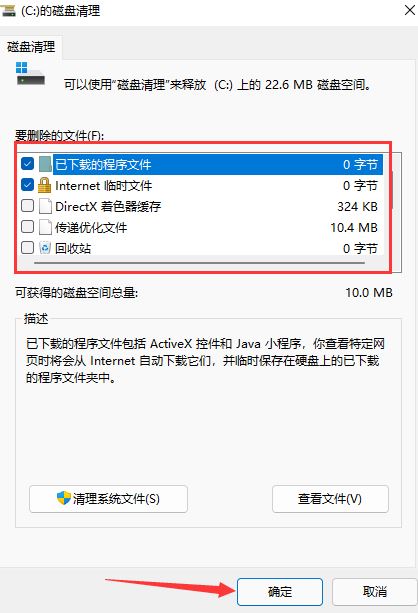
5、最后,在弹出提示窗口中选择删除文件。
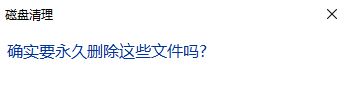
以上就是C盘空间不足怎么清理的内容,希望能够对大家有所帮助。
相关内容
- win11怎么添加桌面图标?win11桌面图标添加教程_windows11_Windows系列_操作系统_
- win11如何设置美式键盘?win11添加美式键盘方法_windows11_Windows系列_操作系统_
- win11网络图标不见了怎么办?win11找回网络图标教程_windows11_Windows系列_操作系统_
- win11在哪看下载速度 win11下载速度多种查看方法_windows11_Windows系列_操作系统_
- Win11控制台字体怎么改颜色? Win11命令窗口字体为紫色的设置方法_windows11_Windows系列_操作系统_
- win11截图保存在哪 win11系统截图保存位置一览_windows11_Windows系列_操作系统_
- Windows11怎么消除快捷方式箭头 Windows11删除快捷图标箭头方法介绍_windows11_Windows系列_操作系统_
- win11感觉网速很慢怎么办 Win11怎么解除网络限制_windows11_Windows系列_操作系统_
- Windows11如何解决储存空间紧张问题 Windows11储存空间紧张解决方法_windows11_Windows系列_操作系统_
- Win11系统电脑检测不到键盘怎么办?_windows11_Windows系列_操作系统_





